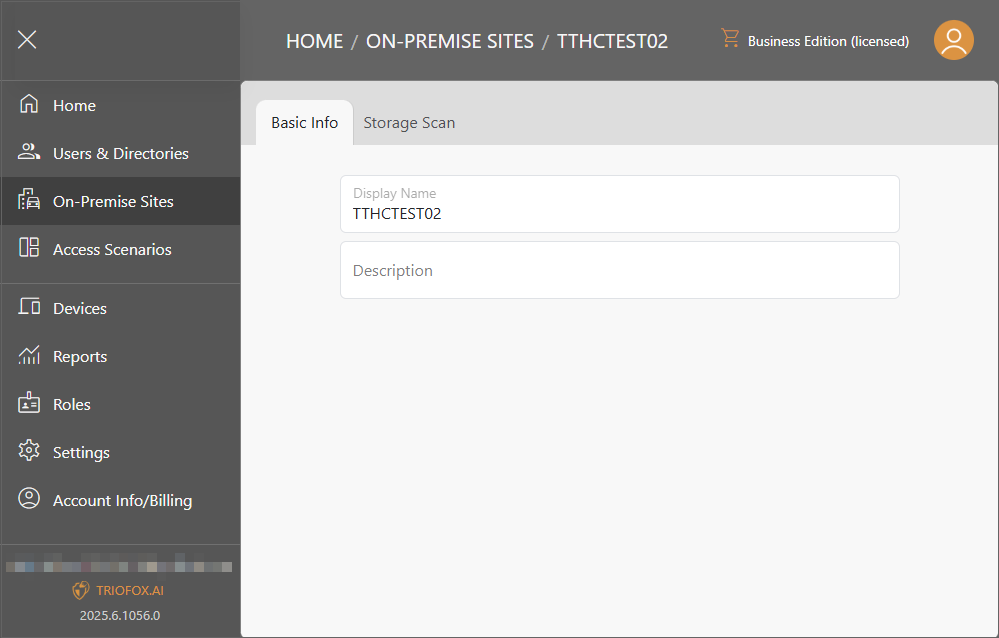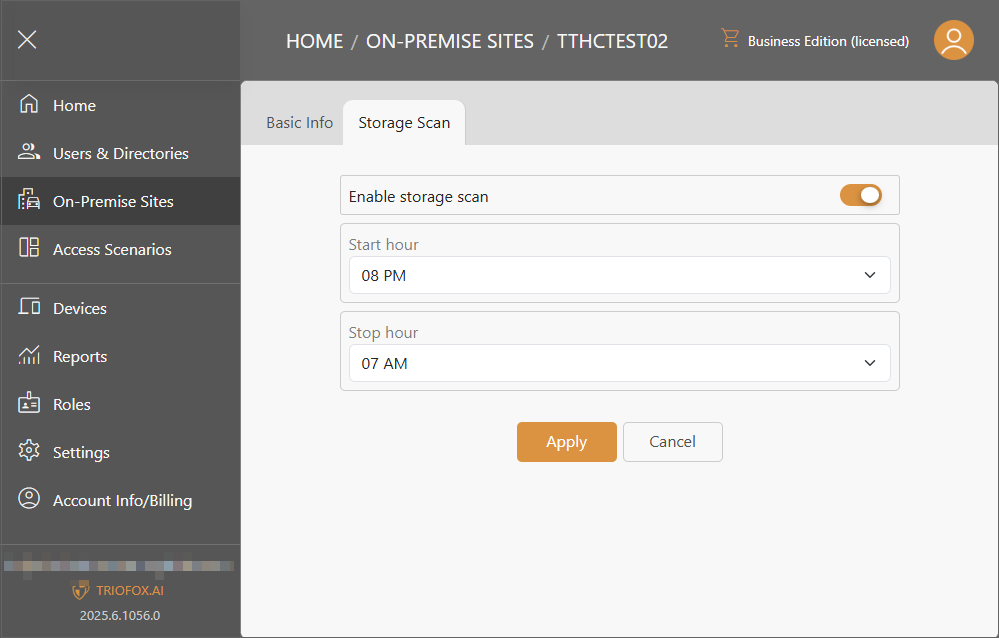オンプレミスサイト
ビジネスエディションは、オンプレミス機能にアクセスするために必要です。
サイト

新しいオンプレミスサイトを追加
新規サイトボタンをクリックして、新しいサイトを追加します。
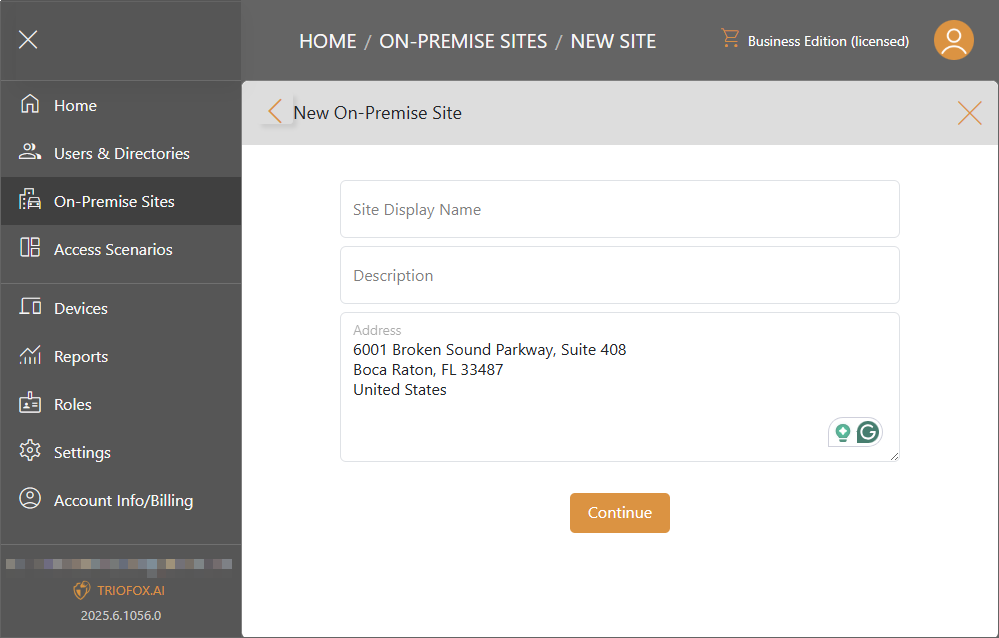
サイト名、説明、アドレスを入力し、続行をクリックします。ゲートウェイエージェントがまだインストールされていない場合は、ゲートウェイエージェントをダウンロードしてインストールするリンクをクリックし、新しいゲートウェイエージェントを追加するセクションの手順に従ってください。
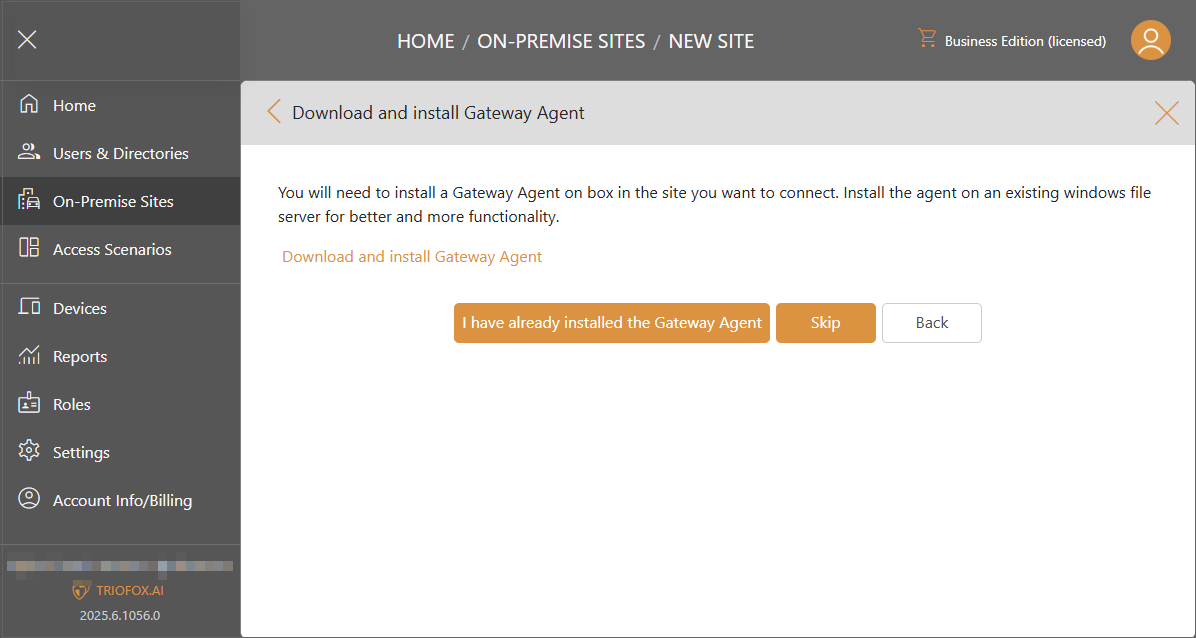
すでにゲートウェイエージェントをインストールしている場合は、すでにゲートウェイエージェントをインストールしていますをクリックして続行します。次に、ゲートウェイエージェントを選択し、作成をクリックします。
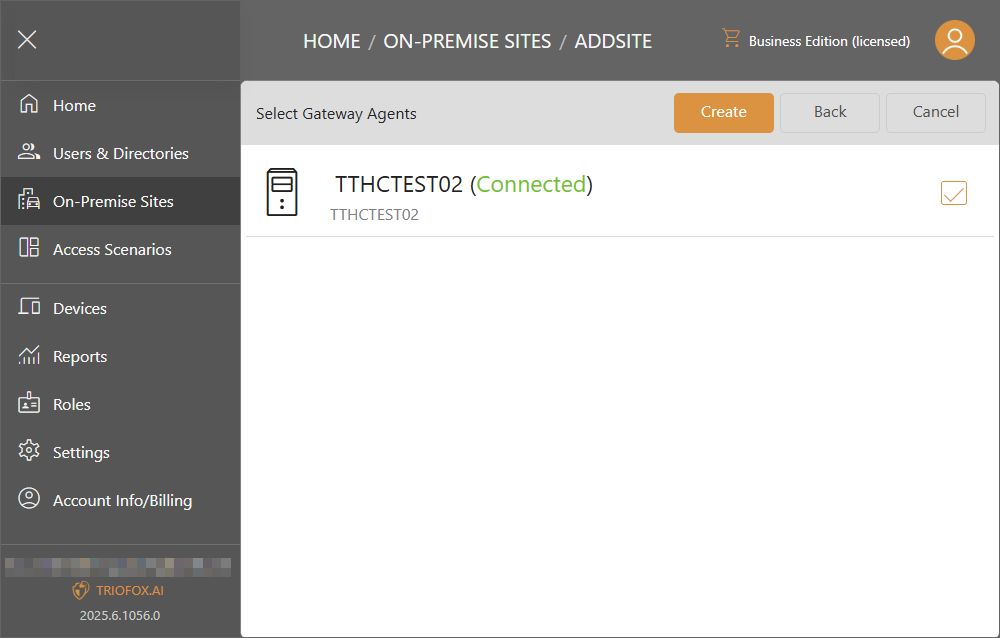
新しいサイトが作成されます。管理または削除を選択できます。
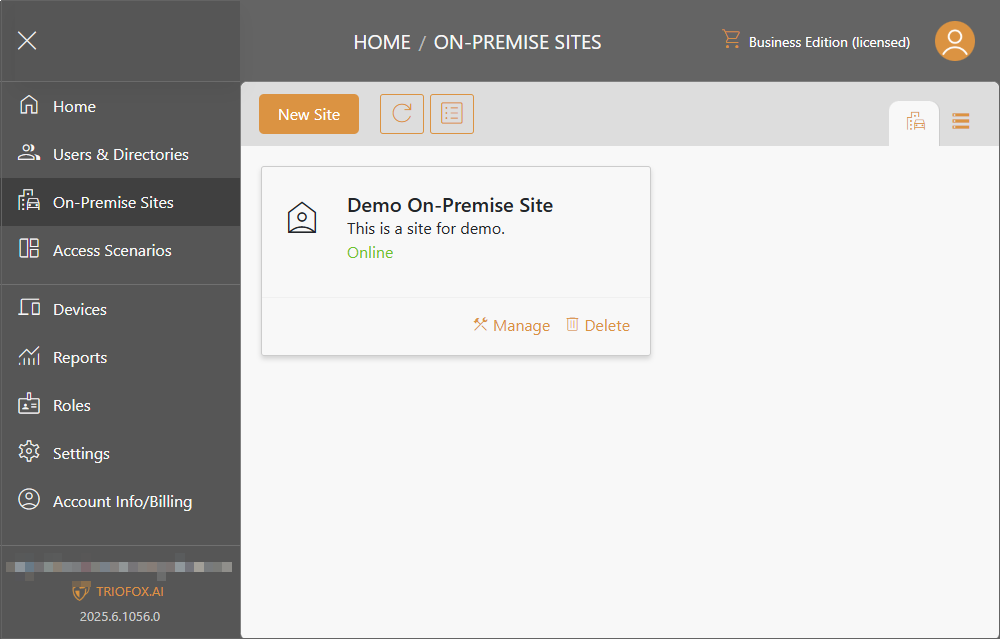
サイトを管理する
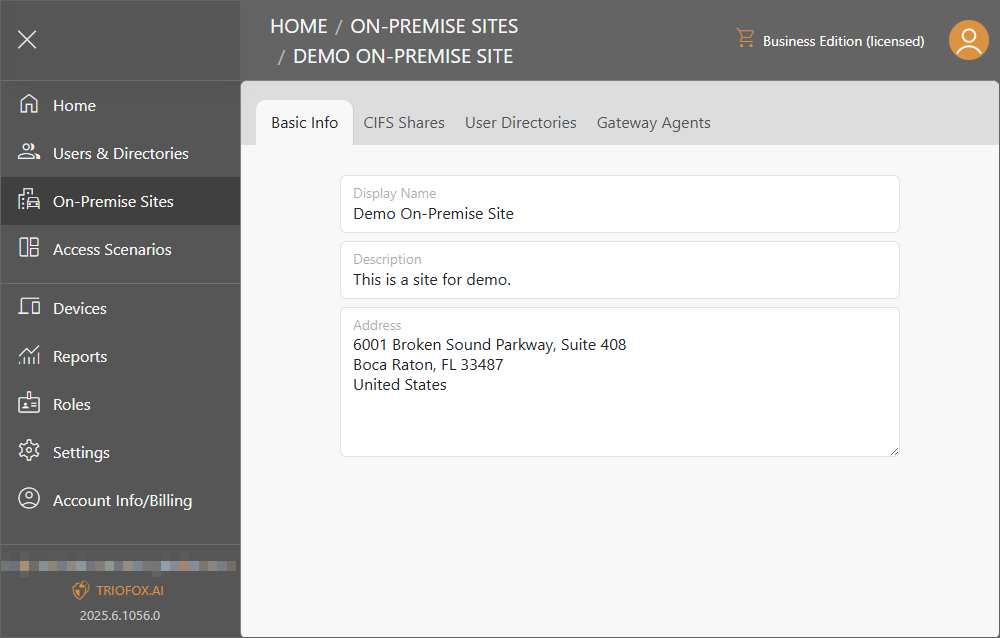
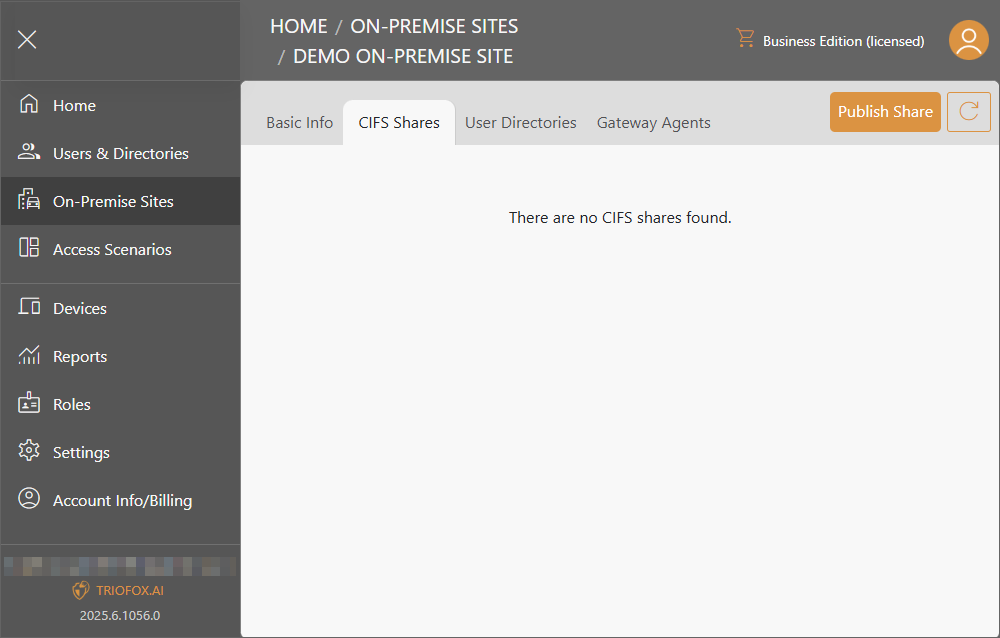
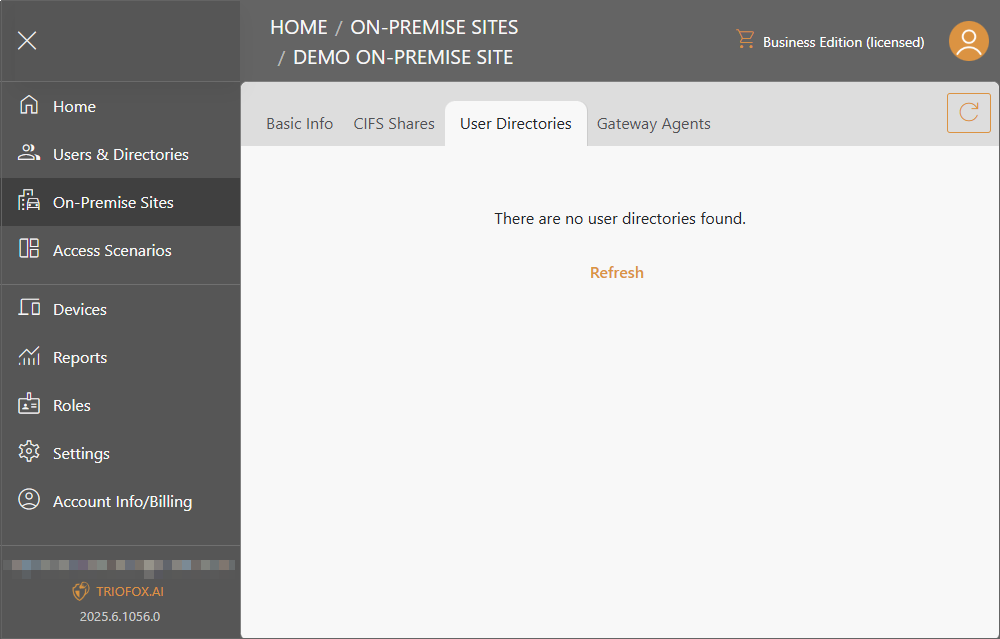
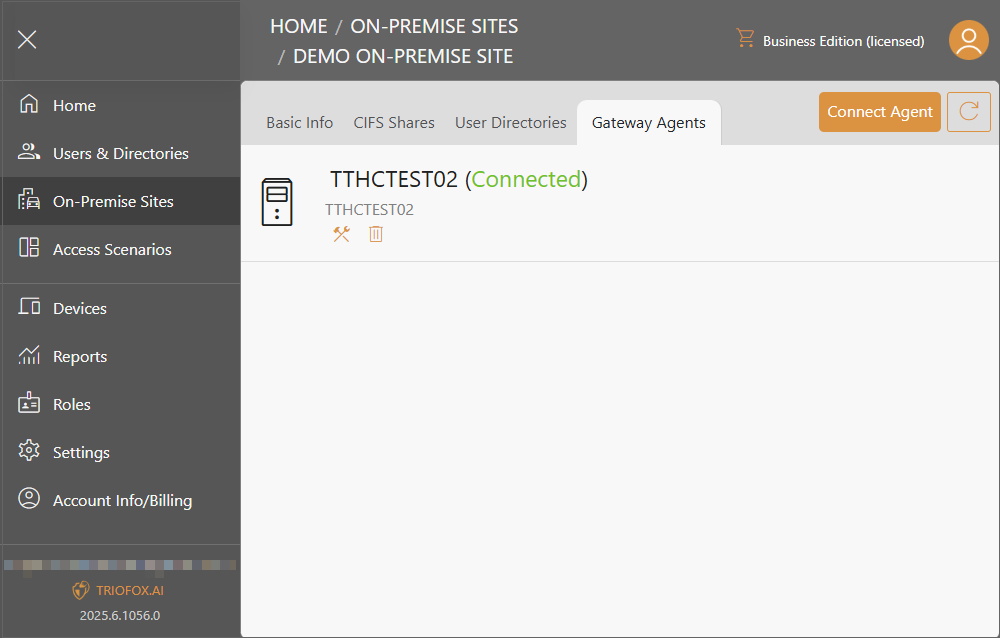
ゲートウェイエージェント
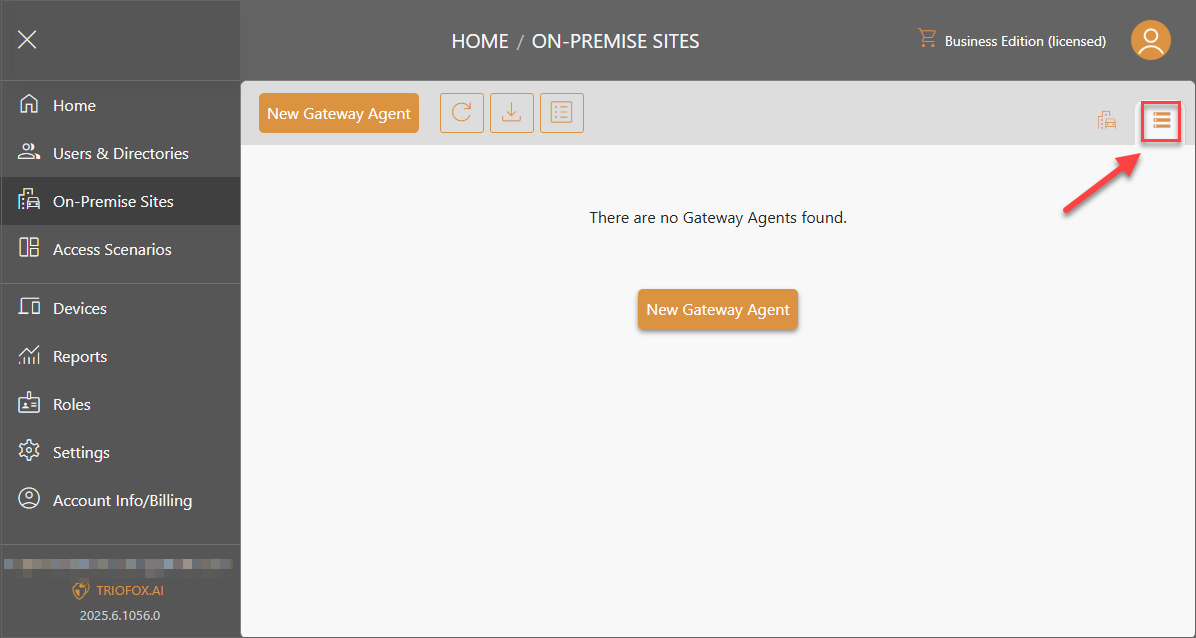
新しいゲートウェイエージェントを追加する
Windows Serverがインストールされた仮想マシンを準備します。ゲートウェイエージェントは、Windows Server 2016、2019、および2022に対応しています。
Windowsサーバーがインストールされている仮想マシンで、管理者ユーザーアカウントを使用してTriofox.aiウェブポータルにログインします。左側のメニューからオンプレミスサイトに移動し、ゲートウェイエージェントアイコンをクリックします。新しいゲートウェイエージェントをクリックします。トークンとリンクが表示されるダウンロード画面が表示されます。後で使用するためにトークンをコピーし、ダウンロードボタンをクリックします。インストールファイルがダウンロードされるまで待ち、インストールファイルを開きます。
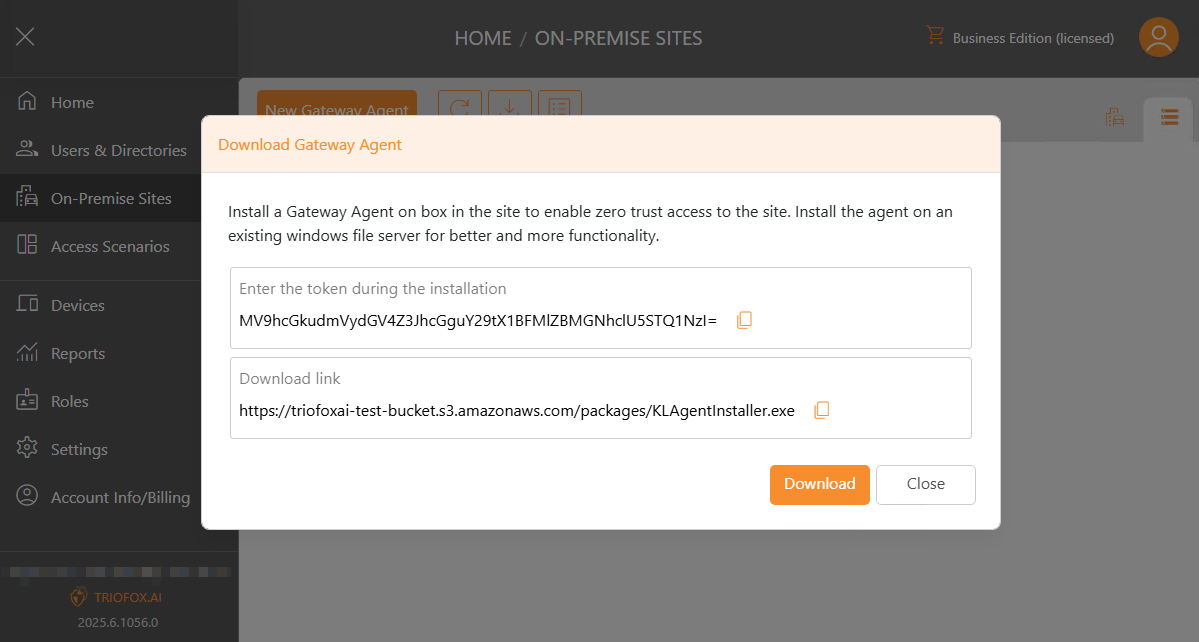
ウェルカムページで、次へボタンをクリックします。
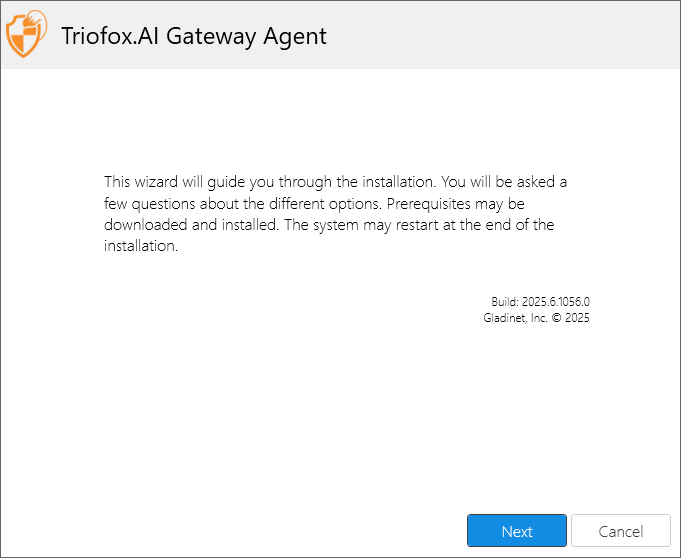
同意ページで、ユーザー同意書を注意深く読んだ後、「同意する」ボックスをチェックし、次へボタンをクリックします。
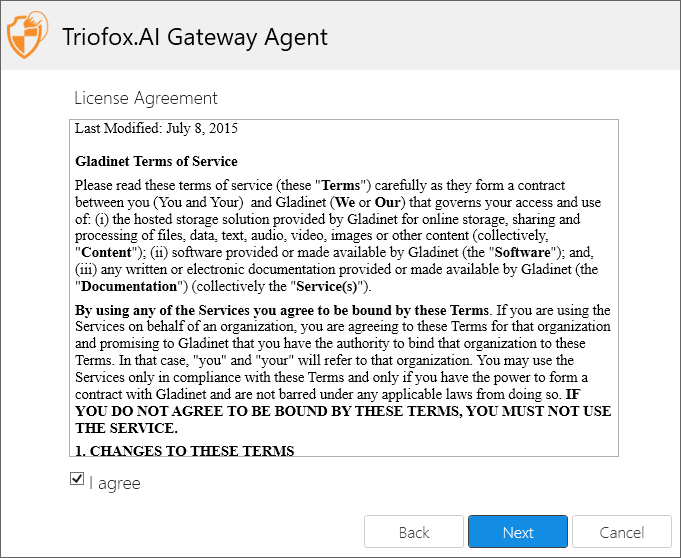
前のステップでコピーしたトークンを貼り付け、インストールボタンをクリックします。
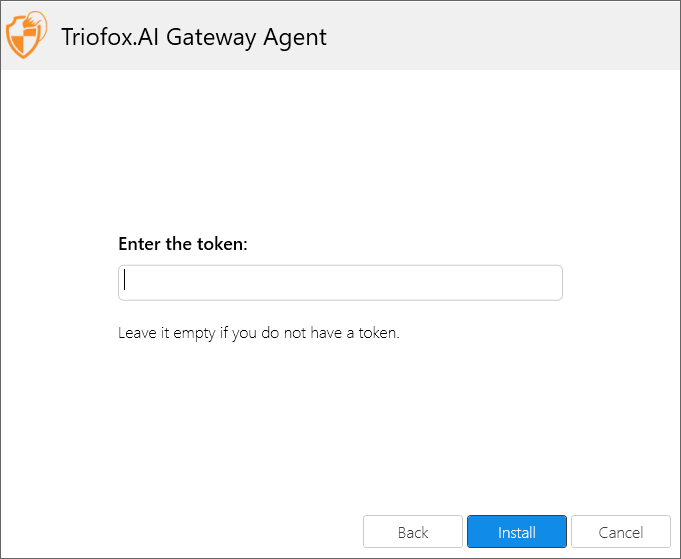
インストールプロセスが完了するまで待ちます。
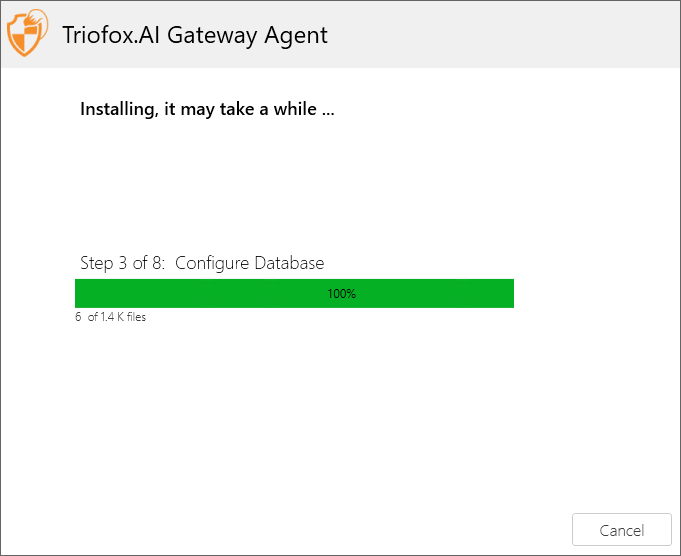
ゲートウェイエージェントがインストールされた後、インストール完了ページが表示されます。
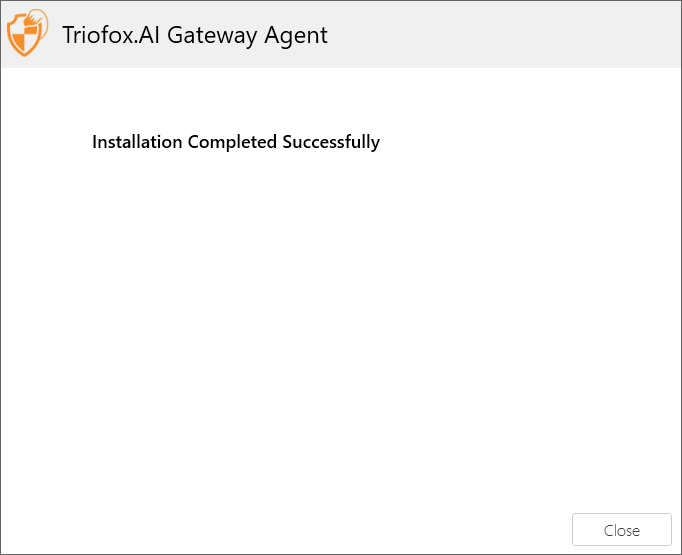
また、ウェブポータルに新しいゲートウェイエージェントが表示されます。
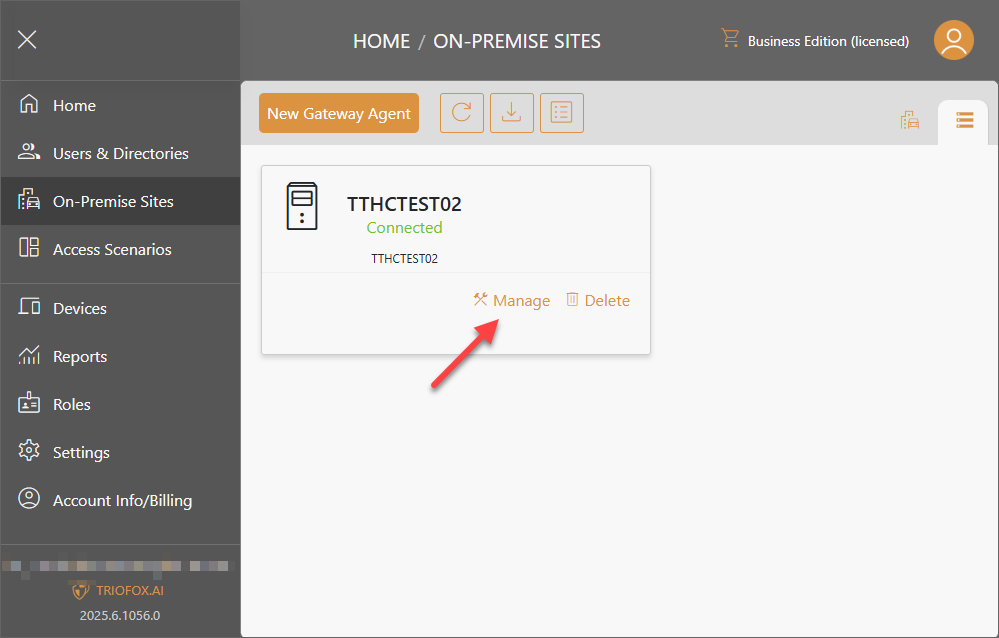
ゲートウェイエージェントを管理する
ゲートウェイエージェントボックスの管理リンクをクリックして、基本情報を管理し、ストレージスキャンを行います。